无线网设置教程(电脑设置路由器教程)
无线网设置教程(电脑设置路由器教程)
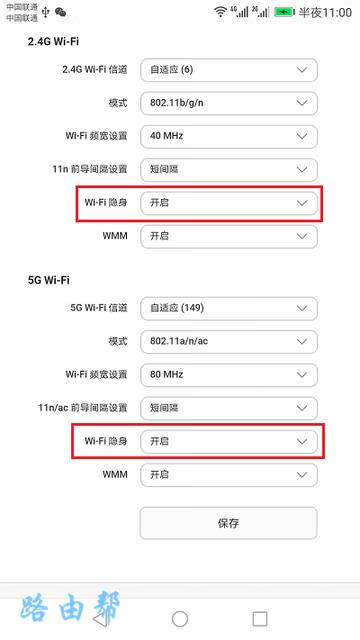
无线网设置教程1
1.接线:无线路由器设置可以用电脑、平板、手机三种设备设置,以手机为例。首先准备一根普通的网线,一头插在光猫的LAN里,另一头插在路由器的WAN里,然后将路由器电源连接上。
2.找到关键信息:把路由器反过来,找到ip地址(管理地址)、管理密码(一般默认是“admin”)和路由器名称(即ssid名称)。
3.设置:首先用手机连上路由器的初始wifi信号,然后打开浏览器,输入ip地址,然后输入管理密码。下面点击“高级设置-WAN口设置”,模式选择“DHCP”;如果没有连接猫而是直接一根网线连接的,这里要选择“PPPOE”并输入宽带账号密码。接下来设置无线wifi,点击“无线设置”,“主ssid”即为wifi名称,可自行修改;再点击“无线安全”,将WPS禁用,模式选择“WPA2-PSK”,即可设置wifi密码。全部设置完毕后即可连接。
无线网设置教程2
路由器设置无线
1、新购买的路由器会有安装说明书的!说明书上面会标明输入的ip地址。比如我的无线路由器就需要输入192.168.1.253,这个有的输入的不一样。
2、然后连上无线路由器,在浏览器里面输入说明书上面的ip。按回车键!不过有很多童鞋有可能输入之后发现打不开。本人也碰到过。用的方法是用手机连上无线路由器网络之后, 用手机浏览器打开这个ip地址。发现可以用(个人用的,不一定适合每个人)!
3、输入ip打开之后会有一个登录提示。默认帐号密码都是admin输入之后登录。
4、登录成功之后在左侧导航里面点击设置导向!
5、然后接下来几个选项,都可以选择下一步!说明书上面也会有相关提示和解释的。
6、然后就是输入你的宽带的帐号和密码了。输入之后点击下一步。
7、然后输入两个重要的, 最重要的是密码。SSID就是wifi的帐号名称!WPA就是无线网的密码。
8、然后点击下一步。点击完成按钮就可以重启路由器了。重启之后无线网就可以设置成功啦!
电脑设置无线
1、首先打开控制面板,在开始菜单中打开。
2、打开控制面板之后,找到网络和共享中心这个选项,然后打开。
3、打开网络和共享中心之后,这里有详细的关于网络连接方面的信息。点击中部的设置新的连接这样一个蓝色的链接。
4、如果你的电脑上以前有网络连接,如果是重新设定一个无线网络连接,就选第一个选项,否,创建一个新的连接。然后点击下一步。
5、在选择连接方式这个页面中,如果你有无线网络,就会在下面的列表中显示出一个无线连接的选项。用鼠标点击一下这个选项,然后点击确定。
6、点击确定之后,回到系统托盘处,找到网络连接的图标,然后打开,选择连接,点击之后将出现下面这样一个设定无线网络的选项,输入网络名和安全密钥,点击确定就可以了。
8、此时,无线网络连接我们就设置好了,现在你就可以用无线网络来上网了。打开系统托盘处的网络图标,我们会发一同,上面显示了已经连接。
无线网设置教程3
无线WiFi设置步骤如下:
1、进入路由器地址,连接好 无线路由 器后,在浏览器输入在路由器看到的地址,一般是192.168.1.1(当然如果你家是用 电话线 上网那就还要多准备一个调制调解器,俗称“猫”)。
2、输入相应的账号密码,进入后会看到输入相应的帐号跟密码,一般新买来的都是admin。
3、选择设置向导,确实后进入操作界面,你会在左边看到一个设置向导,进击进入(一般的都是自动弹出来的)。
4、进入上网方式设置,设置向导的界面。
5、点击下一步,进入上网方式设置,我们可以看到有三种上网方式的选择,如果你家是拨号的话那么就用PPPoE。动态IP一般电脑直接插上网络就可以用的,上层有DHCP服务器的。静态IP一般是专线什么的,也可能是小区带宽等,上层没有DHCP服务器的,或想要固定IP的。因为我拨号所以选择pppoe。
6、输入账号密码,选择PPPOE拨号上网就要填上网帐号跟密码,这个应该大家都明白,开通宽带都会有帐号跟,填进去就OK啦。
7、设置路由器的密码,然后下一步后进入到的是无线设置,我们可以看到信道、模式、安全选项、SSID等等,一般SSID就是一个名字,你可以随便填,然后模式大多用11bgn.无线安全选项我们要选择wpa-psk/wpa2-psk,这样安全,免得轻意让人家破解而蹭网。
8、下一步就设置成功啦。
9、点击完成,路由器会自动重启,这时候你耐心等待吧。成功后出现的界面。
10、手机怎么连接wifi就更简单了,当你路由器设置完成之后,点击手机的菜单键,然后进入手机设置,第一项就是wifi,然后你将它设置为开启,点击进入wifi列表中,选择你之前路由器中设置的无线网络名字。输入你之前设置的密码进行连接。
无线网设置教程4
如何设置无线网络连接,给出以下方法,
1.
首先,点“开始”菜单,然后找到并点击“控制面板”。
2.
然后,打开之后,再点“网络与共享中心”。
3.
接着,打开“网络和共享中心”之后,这里有详细的关于网络连接方面的信息。点击中部的设置新的连接这样一个蓝色的链接。
标签:




















